Umfrage testen
Einladung zur Umfrage
Umfragezugang kontrollieren
Individuelle Zugangsschlüssel
Offene versus geschlossene Umfrage
anonyme Umfrage
nicht-anonyme Umfrage
Adressbuch der Online-Umfrage
E-Mails verfassen mit LamaPoll
Opt-Out in E-Mails
E-Mails versenden mit LamaPoll
E-Mail-Versand: SPF-Record
API-Schnittstelle
Starten & Stoppen der Umfrage
Unterbrechen & Fortsetzen der Umfrage
Umfrage auf Website integrieren
Attribute: Einsatzgebiete
Attribute vergeben
Mehrfachteilnahmen
Umfrage sharen lassen in Social Media
Individuelle Antwortpfade erstellen
Jeder Umfrageteilnehmer soll individuell durch den Fragebogen geleitet, nur die für ihn relevanten Inhalte sollen angezeigt werden. Eine Möglichkeit, solche individuellen Antwortpfade in der Umfrage zu erstellen, bietet die Verzweigungen (bzw. Sprung)-Funktion. Lesen Sie hier, wie Sie Dynamik in den Ablauf des Fragebogens bringen und auch welche Alternativen es hierzu gibt ...
- Wann sind Verzweigungen (= Sprünge) geeignet?
- Verzweigungen (Sprünge) vs. bedingte Sichtbarkeiten
- Sprungbedingung – wo und wie stellen Sie diese auf?
- Beispiele
- a) Fragebogen: gemeinsamer Anfang – unterschiedlicher Mittelteil – gemeinsames Ende
- b) Sprung zum Ende der Umfrage – Gewinnspiel und Panelbefragung
- c) Sprung zu einer externen Webseite
- Hinweise und Tipps
- Für welche Fälle benötigen Sie Verzweigungen unbedingt?
1. Wann sind Verzweigungen (= Sprünge) geeignet?
Verzweigungen (auch Sprünge genannt) sind Wenn-Dann-Funktionen, womit Sie im Fragebogen Filter(bedingungen) setzen und damit Dynamik in Ihrer Umfrage erzeugen können. Sprünge können nur bei Seiten (nicht jedoch einzelnen Fragen) angewendet werden – sie sind daher immer dann zu benutzen, wenn Teilnehmer auf bestimmten Seiten im Fragebogen landen oder bestimmte Seiten „übersprungen“ werden sollen.
Ein klassisches Beispiel:
Wenn die Frage "Sind Sie zufrieden?" mit "Ja" beantwortet wurde...
- dann springe zu Seite 4 des Fragebogens
- ansonsten springe zu Seite 6 des Fragebogens
Zum Verständnis: Beim Einsatz von Verzweigungen bleibt der Ablauf des Fragebogens linear - wie bei einer Power Point Präsentation.
2. Verzweigungen (Sprünge) vs. bedingte Sichtbarkeiten
Alternativ zur Sprungfunktion gibt es die Sichtbarkeiten-Funktion mit denen ebenfalls Filter in der Fragebogenstruktur erstellt werden können. Man kann einzelne Elemente des Fragebogens (Seiten, Fragen und Antwortoptionen) ein- oder ausblenden. Lesen Sie hier mehr dazu: Bedingte Sichtbarkeiten.
3. Sprungbedingung - wo und wie stellen Sie diese auf?
Verzweigungen (Sprünge) stellen Sie immer an einer Fragebogenseite auf (nicht an einzelnen Fragen). Das Icon für Verzweigungen (Sprünge) finden Sie bei jeder Seite des Fragebogens oben rechts als „Gabelung“-Symbol (Mouseover = Verzweigungen einstellen):
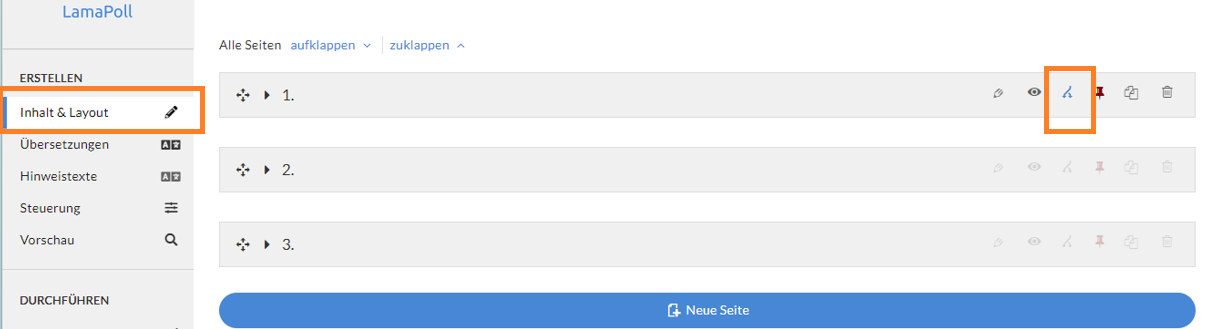 Abb. 1 - Verzweigungen einstellen - "Gabel"-Symbol
Abb. 1 - Verzweigungen einstellen - "Gabel"-Symbol
Es öffnet sich dann das Fenster „Verzweigungen einstellen“, in dem Sie mittels der Dropdown-Elemente die Bedingung selbst aufstellen:
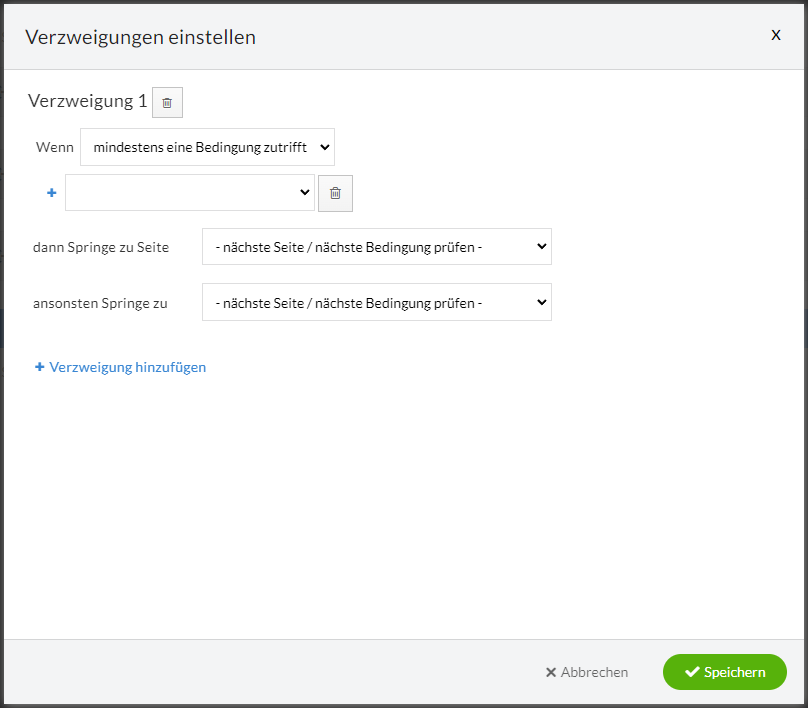 Abb. 2 - Verzweigungs(Sprung)bedingung erstellen
Abb. 2 - Verzweigungs(Sprung)bedingung erstellen
Eine Sprungbedingung beginnt immer mit „Wenn“ … Zentrales Dropdown-Element ist hier das leerstehende Feld rechts neben dem blauen Pluszeichen. Hier wählen Sie aus, was für die Bedingung zutreffen soll. Darunter geht es weiter mit „dann springe zu Seite“. Hier wählen Sie aus, wohin gesprungen werden soll, wenn das oben Ausgewählte zutrifft.
4. Beispiele
Ein paar typische Beispiele, bei denen Verzweigungen(Sprünge) zum Einsatz kommen (sollten):
a) Fragebogendurchlauf: gemeinsamer Anfang - unterschiedlicher Mittelteil - gemeinsames Ende
Beispiel: Alle Teilnehmer sehen Seite 1: die Einleitungsseite. Dann beantworten bestimmte Teilnehmer (bspw. männliche Teilnehmer oder Mitarbeiter der Abteilung B) die Seiten 2 bis 5 und die restlichen Teilnehmer sehen die Seiten 6 bis 10. Auf Seite 11, der Abschlussseite, enden alle gemeinsam.
Hierfür können Sie am besten mit 2 Verzweigungen arbeiten: einen Sprung von Seite 1 auf Seite 6 und einen Sprung von Seite 5 auf Seite 11:

b) Sprung zum Ende der Umfrage - Gewinnspiel und Panelbefragung
Gibt es bei Ihrer Umfrage bestimmte Voraussetzungen, unter denen man nicht an der Umfrage teilnehmen kann/ darf? Dann können Sie diejenigen Teilnehmer, die die Voraussetzungen nicht erfüllen mit einem Sprung zum Ende der Umfrage „herausfiltern“ und Ihnen die Teilnahme somit verweigern.
- Beispiel Kundenumfrage mit Gewinnspiel
Es dürfen nur volljährige Teilnehmer (Voraussetzung: Alter min. 18 Jahre) mitmachen. Abbildung 3 zeigt eine entsprechende Sprungbedingung für eine Frage 4 „Wie alt sind Sie?“, bei der u.a. die Option „< 18 Jahre“ angeklickt werden kann (s. Abb. 3).
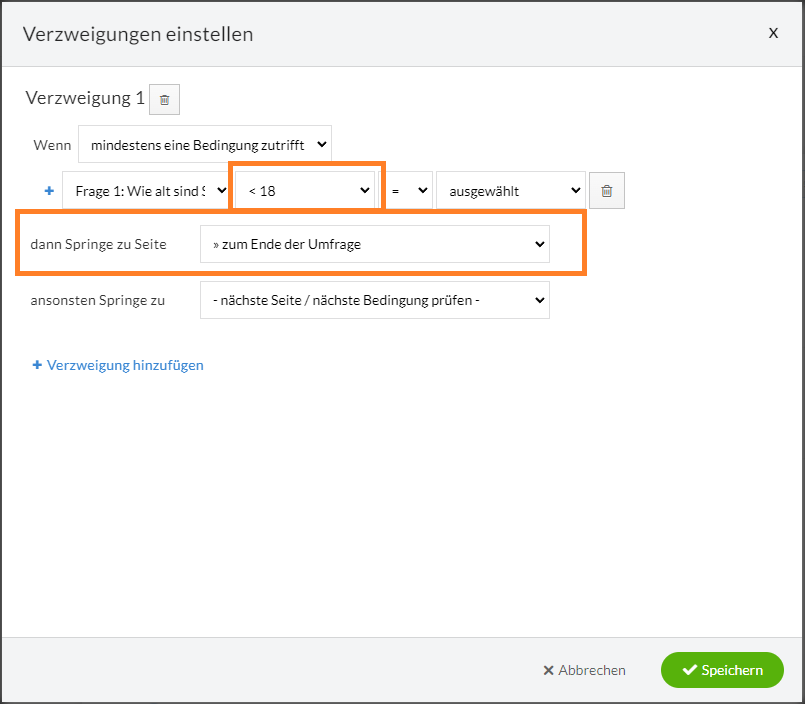 Abb. 3 Sprungbedingung - Sprung zum Ende der Umfrage
Abb. 3 Sprungbedingung - Sprung zum Ende der Umfrage
Wenn bei Frage 4 die Option „< 18 Jahre“ ausgewählt wurde, dann springt das System zum Ende der Umfrage – so ist die Bedingung zu verstehen.
- Beispiel Panelbefragung mit Quotenfilter
Bei einer Panelbefragung kommen Verzweigungen (Sprünge) u.a. zum Einsatz, wenn mittels Filterfragen Teilnehmer oder eine bestimmte Teilnehmeranzahl ausgeschlossen werden sollen – der sog. Screenout-Link des Panelanbieters.
Sie möchten im Rahmen einer Panelbefragung z.B. exakt 500 weibliche und 500 männliche Teilnehmer, um eine ausgeglichene Stichprobe zu erhalten. Hier arbeiten Sie dann mit 2 Verzweigungsbedingungen und Quoten-Filter (s. Abb. 4).
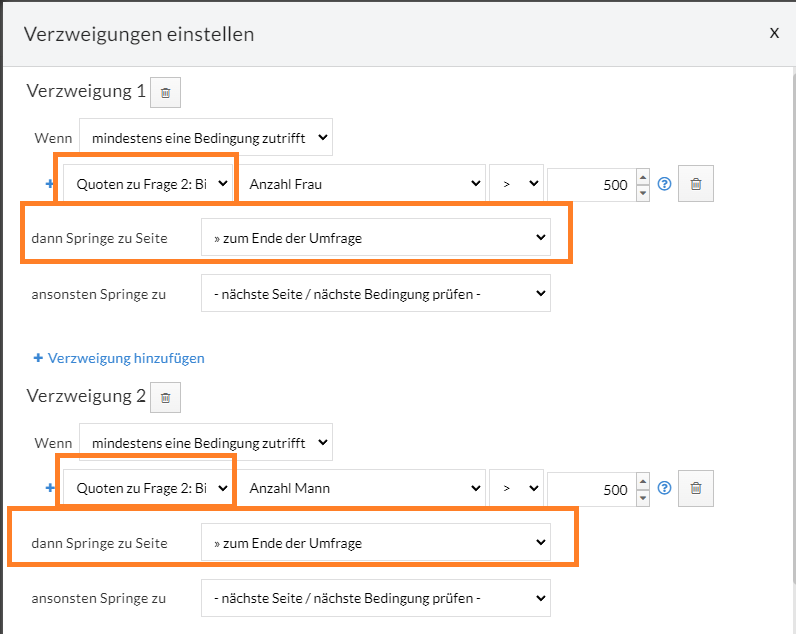 Abb. 4 Sprungbedingung Quotenfilter und zum Ende der Umfrage
Abb. 4 Sprungbedingung Quotenfilter und zum Ende der Umfrage
c) Sprung zu einer externen Webseite
Sie können Teilnehmer mit bestimmten Merkmalen (Attributen) oder aufgrund ihres Antwortverhaltens auch auf externe Webseiten, d.h. komplett aus der Umfrage heraus „springen lassen“. Hierfür gibt es dann bei der Sprungbedingung ein Eingabefeld für die URL.
- Beispiel Kundenumfrage mit 2 Kundenkategorien (A-Kunde, B-Kunde als Attribute vergeben).
Beide Gruppen werden nach Abschluss der Umfrage auf verschiedene Produktwebseites (XY und YZ) geleitet:
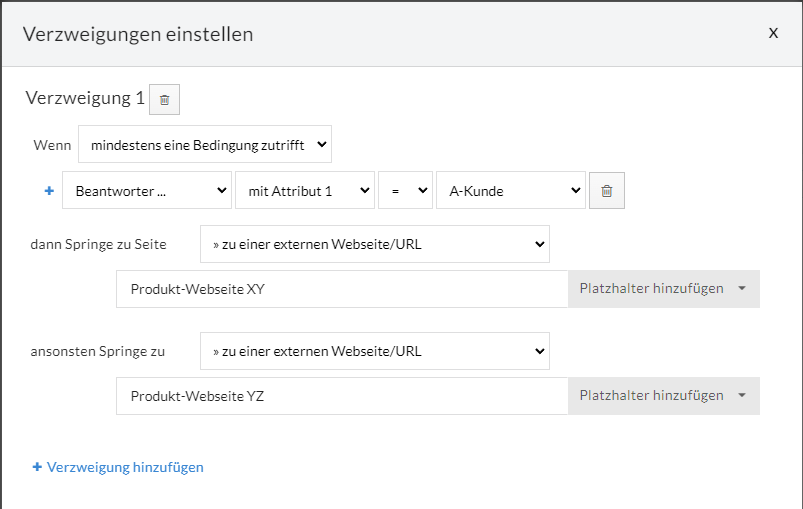 Abb. 5 Sprungbedingung - Sprung zur externen Webseite mit URL-Eingabe
Abb. 5 Sprungbedingung - Sprung zur externen Webseite mit URL-Eingabe
Die hierfür auf der letzten Umfrageseite erstellte Sprungbedingung (Abbildung 5) liest sich wie folgt:
Wenn der Beantworter (Teilnehmer) das Attribut „A-Kunde“ hat, dann springt das System zur externen Webseite „Produkt-Webseite XY“.
Ansonsten (d.h., wenn diese Bedingung nicht zutrifft, sondern andere Teilnehmer (mit Attribut „B-Kunde“!) antworten, springt das System zur externen Webseite „Produkt-Webseite“ YZ“
5. Hinweise und Tipps
- Jede Verzweigung und jede einzelne Bedingung kann mit dem Papierkorb-Symbol gelöscht werden - achten Sie bitte auf die Vollständigkeit der Bedingung, ansonsten kommt es zu Fehlermeldungen
- Es gibt auch die Option "dann springe zum Anfang der Umfrage". Kombiniert mit einer Ja/ Nein-Frage am Ende der Umfrage können Sie den Teilnehmer nochmals zum Anfang der Umfrage zurückleiten, um die abgegebenen Antworten zu kontrollieren.
6. Für welche Fälle benötigen Sie Verzweigungen unbedingt?
Die Verzweigungs(Sprung)-Funktion ist sehr breit einsetzbar und vielfältig nutzbar. Für folgende Anwendungsfälle benötigen Sie sie unbedingt:
- Panelbefragung
- ...
LamaPoll jetzt kostenfrei testen!
Sie benötigen lediglich eine E-Mail-Adresse und ein Passwort
Schreiben Sie uns!
Unser Support-Team hilft bei Fragen oder Problemen gern weiter.

